Bienvenido a nuestra guía sobre cómo solucionar los problemas de actualización de Windows 10 de mayo de 2020. Si tiene algún problema después de instalar la última actualización de mayo de 2020 para Windows 10 (también conocida como Windows 10 2004 y Windows 10 20H1), ha venido al lugar correcto.
La actualización de Windows 10 de mayo de 2020 ya está disponible para que todos la instalen y descarguen. Al igual que con las principales actualizaciones anteriores de Windows 10, Microsoft tuvo un largo proceso de prueba en el que ‘Windows Insiders’ podría probar la actualización antes que los demás, con la esperanza de detectar la mayoría de los errores y problemas.
Sin embargo, todavía hay algunos problemas de actualización de Windows 10 de mayo de 2020 que se enviaron con la versión final, y en esta página hemos enumerado los problemas más comunes de actualización de mayo de 2020, junto con pasos sobre cómo solucionarlos.
Si sufre un problema de actualización de Windows 10 de mayo de 2020 que no hemos cubierto, síganos y twittee y haremos todo lo posible para encontrar una solución. También continuaremos actualizando este artículo con los últimos problemas y soluciones cuando nos enteremos de ellos..
- Cómo descargar e instalar la actualización de Windows 10 de mayo de 2020
Consulte la lista de Microsoft de problemas conocidos de actualización de Windows 10 de mayo de 2020
Microsoft ha creado una página web donde puede ver los problemas actuales de Windows 10 de mayo de 2020, junto con detalles sobre lo que está haciendo para solucionarlos.
Asegúrese de revisar la página web para ver si Microsoft conoce el problema que está experimentando y qué pasos debe seguir para solucionarlo..
Estos son los siguientes problemas que Microsoft conoce con la actualización de Windows 10 de mayo de 2020 y cómo solucionarlos:

(Crédito de la imagen: Shutterstock)
Dificultad para conectarse a más de un dispositivo Bluetooth
Realtek y Microsoft han encontrado problemas de incompatibilidad con ciertas versiones de controladores para radios Bluetooth Realtek y Windows 10, versión 2004 (la actualización de Windows 10 de mayo de 2020).
Es posible que los dispositivos con Windows 10 con controladores de radio Bluetooth Realtek afectados no puedan conectarse o emparejarse con más de un dispositivo Bluetooth a la vez después de la actualización.
Para salvaguardar su experiencia de actualización, Microsoft ha aplicado una retención de compatibilidad en dispositivos Windows 10 con los controladores de radio Bluetooth Realtek afectados instalados desde que se les ofreció Windows 10, versión 2004 o Windows Server, versión 2004 hasta que se haya actualizado el controlador.
Plataformas afectadas:
- Cliente: Windows 10, versión 2004
- Servidor: Windows Server, versión 2004
Próximos pasos: Microsoft y Realtek están trabajando en una resolución y proporcionarán una actualización en un próximo lanzamiento.
Nota: Recomendamos que no intente actualizar manualmente utilizando el Actualizar ahora o la herramienta de creación de medios hasta que este problema se haya resuelto.
Errores o problemas durante o después de actualizar dispositivos con controladores de audio Conexant ISST
Synaptics y Microsoft han encontrado problemas de incompatibilidad con ciertas versiones de controladores para el controlador de audio Conexant ISST y Windows 10, versión 2004 (la actualización de Windows 10 de mayo de 2020). Los dispositivos Windows 10 con el controlador de audio Conexant ISST afectado pueden recibir un error o experimentar problemas al instalar la actualización o después de que el dispositivo se haya actualizado.
El controlador afectado se denominará Conexant ISST Audio o Conexant HDAudio Driver en Controladores de sonido, video y juegos en el Administrador de dispositivos y tendrá el nombre de archivo uci64a96.dll a uci64a231.dll y una versión de archivo inferior a 7.231.3.0.
Para salvaguardar su experiencia de actualización, Microsoft ha aplicado una retención de compatibilidad en dispositivos Windows 10 con controladores de audio Conexant o Synaptics afectados instalados desde que se les ofrece Windows 10, versión 2004 o Windows Server, versión 2004 hasta que el controlador se haya actualizado.
Plataformas afectadas:
- Cliente: Windows 10, versión 2004
- Servidor: Windows Server, versión 2004
Solución alterna: Para mitigar este problema, deberá consultar con el fabricante de su dispositivo (OEM) para ver si hay un controlador actualizado disponible e instalarlo.
Próximos pasos: Microsoft y Synaptics están trabajando en una resolución y proporcionarán una actualización en un próximo lanzamiento.
Nota: Recomendamos que no intente actualizar manualmente utilizando el Actualizar ahora o la herramienta de creación de medios hasta que este problema se haya resuelto.
Errores o problemas durante o después de actualizar dispositivos con ciertos controladores de audio Conexant
Synaptics y Microsoft han encontrado problemas de incompatibilidad con ciertas versiones de controladores para dispositivos de audio Conexant o Synaptics y Windows 10, versión 2004 (la actualización de Windows 10 de mayo de 2020). Los dispositivos con Windows 10 con controladores de audio Conexant o Synaptics afectados pueden recibir un error de detención con una pantalla azul durante o después de actualizar a Windows 10, versión 2004.
El controlador afectado se llamará Conexant HDAudio Driver en Controladores de sonido, video y juegos en el Administrador de dispositivos y tendrá las versiones 8.65.47.53, 8.65.56.51 u 8.66.0.0 a 8.66.89.00 para chdrt64.sys o chdrt32.sys.
Para salvaguardar su experiencia de actualización, Microsoft ha aplicado una retención de compatibilidad en dispositivos Windows 10 con controladores de audio Conexant o Synaptics afectados instalados desde que se les ofrece Windows 10, versión 2004 o Windows Server, versión 2004 hasta que el controlador se haya actualizado.
Plataformas afectadas:
- Cliente: Windows 10, versión 2004
- Servidor: Windows Server, versión 2004
Próximos pasos: Microsoft y Synaptics están trabajando en una resolución y proporcionarán una actualización en un próximo lanzamiento.
Nota: Recomendamos que no intente actualizar manualmente utilizando el Actualizar ahora o la herramienta de creación de medios hasta que este problema se haya resuelto.
Problemas al usar la propiedad ImeMode para controlar el modo IME para campos de entrada de texto individuales
Algunas aplicaciones utilizan la propiedad ImeMode para controlar el modo IME (Editor de métodos de entrada) para campos de entrada de texto individuales para aumentar la eficiencia de escritura. Algunos IME en Windows 10, versión 2004 (la actualización de mayo de 2020) pueden tener problemas al usar la propiedad ImeMode con ciertas aplicaciones. Por ejemplo, el modo de entrada no cambiará automáticamente a Kanji o Hiragana.
Plataformas afectadas:
- Cliente: Windows 10, versión 2004
- Servidor: Windows Server, versión 2004
Próximos pasos: Para obtener más información y pasos de solución, consulte KB4564002.
La frecuencia de actualización variable no funciona como se esperaba en dispositivos con Intel iGPU
Intel y Microsoft han encontrado problemas de incompatibilidad al usar un monitor con frecuencia de actualización variable (VRR) conectado a un adaptador de pantalla de la unidad de procesamiento de gráficos integrados Intel (iGPU) y Windows 10, versión 2004 (la actualización de Windows 10 de mayo de 2020). Habilitar VRR en los dispositivos afectados no habilitará el VRR para la mayoría de los juegos, especialmente los juegos que usan Direct X 9.
Para salvaguardar su experiencia de actualización, Microsoft ha aplicado una retención de compatibilidad en dispositivos con Windows 10 con controladores o firmware afectados para que no se les ofrezca Windows 10, versión 2004.
Plataformas afectadas:
- Cliente: Windows 10, versión 2004
Próximos pasos: Microsoft e Intel están trabajando en una resolución y proporcionarán una actualización en un próximo lanzamiento.
Nota: Recomendamos que no intente actualizar manualmente utilizando el Actualizar ahora o la herramienta de creación de medios hasta que este problema se haya resuelto.
Detenga el error al conectar o desconectar una base Thunderbolt
Intel y Microsoft han encontrado problemas de incompatibilidad cuando se usa Windows 10, versión 2004 (la actualización de Windows 10 de mayo de 2020) con ciertas configuraciones y una base Thunderbolt. En los dispositivos afectados, es posible que reciba un error de detención con una pantalla azul al conectar o desconectar una base Thunderbolt. Los dispositivos Windows 10 afectados tendrán al menos un puerto Thunderbolt, tendrán Kernel DMA Protection habilitado y Plataforma de hipervisor de Windows discapacitado.
Para verificar tu Kernel DMA Protection configuración, consulte Cómo verificar si Kernel DMA Protection está habilitado. Para verificar la configuración de su plataforma de hipervisor de Windows, seleccione comienzo, tipo Activar o desactivar las características de windows y selecciónalo. Cuando el Características de Windows se abre el cuadro de diálogo, busque la configuración para Plataforma de hipervisor de Windows. Si es una nota marcada, entonces Plataforma de hipervisor de Windows está desactivado.
Para salvaguardar su experiencia de actualización, Microsoft ha aplicado una retención de compatibilidad en dispositivos con Windows 10 con controladores o firmware afectados para que no se les ofrezca Windows 10, versión 2004.
Plataformas afectadas:
- Cliente: Windows 10, versión 2004
Próximos pasos: Microsoft e Intel están trabajando en una resolución y proporcionarán una actualización en un próximo lanzamiento.
Nota Recomendamos que no intente actualizar manualmente utilizando el Actualizar ahora o la herramienta de creación de medios hasta que este problema se haya resuelto.
Errores o reinicios inesperados para algunos dispositivos que usan Always On, Always Connected
Algunos dispositivos que usan la función Always On, Always Connected pueden tener problemas de compatibilidad con Windows 10, versión 2004 (la actualización de Windows 10 de mayo de 2020). Los dispositivos afectados tendrán más de un adaptador de red compatible con Always On, Always Connected, como Microsoft Surface Pro 7 y Microsoft Surface Laptop 3, y pueden recibir errores o un apagado o reinicio inesperado.
Para salvaguardar su experiencia de actualización, Microsoft ha aplicado una retención de compatibilidad en dispositivos con Windows 10 con controladores o firmware afectados para que no se les ofrezca Windows 10, versión 2004.
- Cliente: Windows 10, versión 2004
Próximos pasos: Estamos trabajando en una resolución y estimamos que una solución estará disponible a mediados de junio.
Nota: Recomendamos que no intente actualizar manualmente utilizando el Actualizar ahora o la herramienta de creación de medios hasta que este problema se haya resuelto.
No hay entrada de mouse con aplicaciones y juegos con GameInput Redistributable
Se encontró un problema de incompatibilidad con algunas aplicaciones y juegos que usan GameInput Redistributable y Windows 10, versión 2004 (la actualización de Windows 10 de mayo de 2020). Las aplicaciones o juegos afectados pueden perder la entrada del mouse. Nota GameInput Redistributable puede estar incluido con aplicaciones y juegos y puede instalarse silenciosamente durante la instalación de esa aplicación o juego.
Para salvaguardar su experiencia de actualización, Microsoft ha aplicado una suspensión de compatibilidad en dispositivos con Windows 10 con GameInput Redistributable para que no se le ofrezca Windows 10, versión 2004.
Plataformas afectadas: 4
- Cliente: Windows 10, versión 2004
Próximos pasos: Microsoft está trabajando en una resolución y proporcionará una actualización en un próximo lanzamiento.
Nota Recomendamos que no intente actualizar manualmente utilizando el Actualizar ahora o la herramienta de creación de medios hasta que este problema se haya resuelto.
Problemas al actualizar o iniciar dispositivos cuando aksfridge.sys o aksdf.sys está presente
Se encontró un problema de incompatibilidad con aplicaciones o controladores que usan ciertas versiones de aksfridge.sys o aksdf.sys y Windows 10, versión 2004 (la actualización de Windows 10 de mayo de 2020). Cuando una versión afectada de aksfridge.sys o aksdf.sys está presente, Windows 10, versión 2004 puede no instalarse o puede no iniciarse después de la actualización. Las versiones de archivo afectadas son hasta 1.8.0. * Para aksfridge.sys o hasta 1.51. * Para aksdf.sys.
Para salvaguardar su experiencia de actualización, Microsoft ha aplicado una retención de compatibilidad en dispositivos con Windows 10 con una versión afectada de aksfridge.sys de Windows 10, versión 2004 o Windows Server, versión 2004.
Plataformas afectadas:
- Cliente: Windows 10, versión 2004
- Servidor: Windows Server, versión 2004
Próximos pasos: Microsoft está trabajando en una resolución y proporcionará una actualización en un próximo lanzamiento.
Nota: Recomendamos que no intente actualizar manualmente utilizando el Actualizar ahora o la herramienta de creación de medios hasta que este problema se haya resuelto.
Problema con controladores anteriores para adaptadores de pantalla Nvidia (GPU)
Nvidia y Microsoft han encontrado problemas de incompatibilidad con ciertas versiones de controladores de adaptador de pantalla Nvidia y Windows 10, versión 2004 (la actualización de Windows 10 de mayo de 2020). Los dispositivos con Windows 10 con versiones de controlador de pantalla Nvidia afectadas pueden recibir un error de detención con una pantalla azul u otros problemas durante o después de instalar la actualización a Windows 10, versión 2004. Los controladores afectados son cualquier versión inferior a 358.00.
Para salvaguardar su experiencia de actualización, Microsoft ha aplicado una retención de compatibilidad en dispositivos Windows 10 con los controladores de controladores de pantalla Nvidia afectados instalados desde que se les ofrece Windows 10, versión 2004 o Windows Server, versión 2004 hasta que el controlador se haya actualizado.
Plataformas afectadas:
- Cliente: Windows 10, versión 2004
- Servidor: Windows Server, versión 2004
Próximos pasos: Microsoft y Nvidia están trabajando en una resolución y proporcionarán una actualización en un próximo lanzamiento.
Nota: Recomendamos que no intente actualizar manualmente utilizando el Actualizar ahora o la herramienta de creación de medios hasta que este problema se haya resuelto.
Faltan funciones después de instalar la actualización de Windows 10 de mayo de 2020
¿Ha notado que algunas características en las que solía confiar desaparecieron después de instalar la actualización de Windows 10 de mayo de 2020?
Desafortunadamente, esto no es un error, sino más bien un movimiento deliberado de Microsoft para limpiar Windows 10 y eliminar características antiguas y poco utilizadas. Puede consultar nuestra lista de características que Microsoft ha eliminado de la actualización de Windows 10 de mayo de 2020 para ver cuáles se han eliminado.
Cómo solucionar problemas de instalación de la actualización de Windows 10 de mayo de 2020
Si tiene problemas para instalar Windows 10 May 2020 Update a través de la herramienta de actualización de Windows 10, no se preocupe. Windows 10 tiene un solucionador de problemas incorporado que puede ayudar a identificar cualquier problema. Esto también puede restablecer la aplicación Windows Update, que puede ayudar a iniciar la instalación.
Para hacer esto, haga clic en el menú Inicio, luego haga clic en el icono de engranaje a la izquierda, que abrirá la ventana de Configuración. Haga clic en «Actualización y seguridad» y luego en «Solucionar problemas». Haga clic en «Windows Update», luego «Ejecutar el solucionador de problemas», siga las instrucciones y haga clic en «Aplicar esta solución» si el solucionador de problemas encuentra una solución.
Verifique que su PC cumpla con los requisitos mínimos del sistema para Windows 10 de mayo de 2020
Consulte a continuación para asegurarse de que su PC cumpla con los requisitos mínimos del sistema que Windows 10 mayo 2020 necesita. Si no es así, no podrá instalar la actualización.
Como regla general, si tiene una computadora portátil o PC relativamente moderna que ejecuta Windows 10 correctamente, debería poder ejecutar la actualización de mayo de 2020 sin problemas.
Sin embargo, para estar seguro, estos son los requisitos mínimos del sistema para Windows 10 de mayo de 2020:
- RAM: 1 GB para 32 bits o 2 GB para 64 bits
- Espacio en disco duro: 32GB o más grande
- UPC: Procesador compatible de 1 gigahercio (GHz) o más rápido o sistema en un chip (SoC).
Intel: Hasta los siguientes procesadores Intel de 10.a generación (Intel Core i3 / i5 / i7 / i9-10xxx) e Intel Xeon W-12xx / W-108xx [1], Intel Xeon SP 32xx, 42xx, 52xx, 62xx y 82xx [ 1], Intel Atom (J4xxx / J5xxx y N4xxx / N5xxx), procesadores Celeron y Pentium
AMD: A través de los siguientes procesadores AMD de 7.a generación (A-Series Ax-9xxx y E-Series Ex-9xxx y FX-9xxx); Procesadores AMD Athlon 2xx, AMD Ryzen 3/5/7 4xxx, AMD Opteron [2] y AMD EPYC 7xxx [2]
Qualcomm: Qualcomm Snapdragon 850 y 8cx - Resolución de la pantalla: 800 x 600
- Gráficos: Compatible con DirectX 9 o posterior con el controlador WDDM 1.0
- Conexión a Internet: Necesario

Libere espacio en disco
Al igual que con las principales actualizaciones anteriores para Windows 10, la actualización de mayo de 2020 requiere una cierta cantidad de espacio en el disco duro para descargar e instalar correctamente. Si su disco duro principal (donde está instalado Windows 10, generalmente la unidad C:), está casi lleno, entonces encontrará problemas al intentar instalar Windows 10 Actualización de mayo de 2020.
La actualización de mayo de 2020 requiere 32 GB de espacio libre en el disco duro donde está instalado Windows 10.
Entonces, lo primero que debe hacer si falla la instalación de la actualización de Windows 10 de mayo de 2020 es verificar el espacio de su unidad en el Explorador de Windows. Si se está quedando sin espacio, intente escribir «Limpieza de disco» en el cuadro de búsqueda en la barra de tareas y seleccione el disco del sistema (generalmente la unidad C:).

Haga clic en «Aceptar» y luego seleccione las casillas de verificación de los archivos que desea eliminar. Deben eliminarse con seguridad, pero recuerde que no puede recuperarlos una vez que se hayan ido. Se le indicará cuánto espacio ahorrará. Haga clic en «Aceptar» y luego en «Eliminar archivos» para eliminar los archivos. Si desea crear más espacio, haga clic en «Limpiar archivos del sistema».
Una vez hecho esto, intente descargar e instalar la actualización de Windows 10 de mayo de 2020 nuevamente.
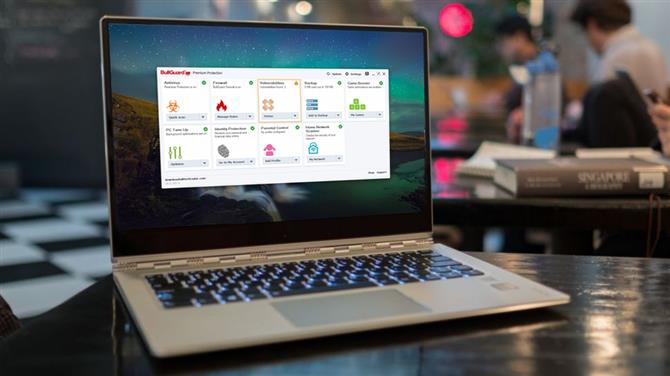
La instalación de la actualización de Windows 10 de mayo de 2020 muestra errores 0x80190001, 0x80073712 o 0x80245006
Si recibe un mensaje de error al instalar la actualización de Windows 10 de mayo de 2020, y muestra una serie de números como 0x80190001, 0x80073712 o 0x80245006, entonces podría significar que su PC necesita más espacio en disco.
Para solucionar este problema, abra Configuración, vaya a Sistema> Almacenamiento, luego, donde dice ‘Detección de almacenamiento’, haga clic en ‘Liberar espacio ahora’.
Seleccione lo que desea eliminar y asegúrese de que estén seleccionados los «Archivos temporales de instalación de Windows» y los «Archivos temporales de instalación de Windows». Luego haga clic en ‘Eliminar archivos’.
A continuación, abra la aplicación Windows Update y seleccione ‘Buscar actualizaciones’ para intentar instalarla nuevamente.
Deshabilitar el software antivirus
El software antivirus es ciertamente útil, pero a veces puede causar problemas al intentar instalar la actualización de Windows 10 de mayo de 2020.
Si tiene instalado un software antivirus, intente deshabilitarlo antes de intentar instalar la actualización de Windows 10 de mayo de 2020, ya que eso puede solucionar el problema. Luego debe habilitarlo y usarlo normalmente una vez que la instalación se haya completado.
Es posible que incluso necesite desinstalar el software temporalmente. Solo asegúrese de reinstalarlo una vez que la actualización se instale correctamente.
Restablecer la actualización
Si todavía tiene problemas al intentar instalar la actualización de Windows 10 de mayo de 2020, es posible que deba restablecer el servicio de actualización e intentar nuevamente.
Para hacer esto, abra el símbolo del sistema escribiendo ‘CMD’ en la barra de búsqueda y haciendo clic derecho en ‘Símbolo del sistema’. Seleccione ‘Ejecutar como administrador’.

Una vez abierto, escriba lo siguiente y presione Entrar después de cada línea:
net stop wuauservnet stop bitsnet stop cryptsvcRen% systemroot% \ SoftwareDistribution \ SoftwareDistribution.bakRen% systemroot% \ system32 \ catroot2 catroot2.baknet start wuauservnet start bitsnet start cryptsvc
Luego, reinicie su PC e intente instalar la actualización de Windows 10 de mayo de 2020 nuevamente.
El Asistente de actualización se bloquea al descargar la actualización de Windows 10 de mayo de 2020
Aquí se explica cómo solucionar el problema donde la actualización Aisstant se atasca y deja de responder al descargar la actualización de Windows 10 de mayo de 2020.
En primer lugar, reinicie su PC, luego intente ejecutar el Asistente de actualización nuevamente. Si eso no funciona, desconecte físicamente su PC de la red o desactive la conexión escribiendo ‘adaptador de red’ en el cuadro de búsqueda en la barra de tareas.
Haga clic en ‘Cambiar opciones de adaptador de red’, y en la ventana que aparece, haga clic en ‘Cambiar opciones de adaptador’.
Haga clic derecho en su adaptador de red, luego seleccione ‘Desactivar’. Esto da vuelta a la conexión de internet a su PC. Cuente hasta 20 segundos, luego haga clic derecho nuevamente y elija ‘Habilitar’.
Solucione problemas instalando la actualización de Windows 10 de mayo de 2020 a través de USB
Si todavía tiene problemas para descargar e instalar la actualización de Windows 10 de mayo de 2020, intente instalarla desde una unidad USB.
Necesitará un DVD en blanco o una memoria USB para agregar los archivos de instalación, con al menos 5 GB de espacio libre. Si no tiene una unidad de repuesto, consulte nuestra lista de las mejores unidades flash USB 2020.
Descargue e instale la herramienta, luego ábrala y acepte los términos de la licencia. Sobre el “Qué quieres hacer?” pantalla, haga clic “Crear medios de instalación para otra PC”, luego seleccione «Siguiente». Seleccione el idioma, la edición y 32 bits o 64 bits, luego seleccione ‘unidad flash USB’ o archivo ISO ‘, dependiendo de si está instalando desde un USB o desde un DVD (seleccione ISO para este último).
Una vez que la herramienta ha formateado y creado la unidad de instalación, puede reiniciar su PC, arrancar desde la unidad e instalar la Actualización de Windows 10 de mayo de 2020 desde cero. Nuestra guía de Cómo instalar Windows 10 le mostrará cómo.
Cómo solucionar los problemas de Windows 10 May 2020 Update Media Creation Tool
Media Creation Tool es una aplicación práctica creada por Microsoft que le permite instalar la actualización de Windows 10 de mayo de 2020 utilizando una unidad USB o DVD. Sin embargo, algunas personas han encontrado problemas al usarlo.
Si la herramienta de creación de medios se atasca cuando intenta descargar los archivos de actualización de Windows 10 de mayo de 2020, intente cerrar y volver a abrir la aplicación de la herramienta de creación de medios. Una vez que la aplicación haya descargado los archivos, desconecte rápidamente su PC de la red (quite el cable Ethernet o apague su adaptador Wi-Fi).

La instalación debe continuar (sin buscar en Internet más archivos) y una vez que se haya completado, puede volver a conectarse a Internet. Finalmente, abra Windows Update (Configuración> Actualización y seguridad> Windows Update) y haga clic en «Buscar actualizaciones» para descargar los archivos finales.
Algunas personas reciben un mensaje de error «DynamicUpdate» al usar la herramienta de creación de medios. Para solucionar esto, abra el Explorador de archivos y vaya a C: \ $ Windows. ~ WS \ Sources \ Windows \ sources.
Debería ver una aplicación llamada Setupprep.exe. Haga doble clic para iniciar el programa de actualización..
Cómo solucionar problemas ISO corruptos con Windows 10 Actualización de mayo de 2020
Si está intentando instalar la actualización de Windows 10 de mayo de 2020 utilizando un archivo ISO y ha encontrado un error numerado 0x8007025D – 0x2000C, esto significa que la actualización de Windows 10 de mayo de 2019 podría estar dañada.
Si esto sucede, intente descargar el archivo ISO nuevamente, luego ejecute la herramienta de creación de medios nuevamente para crear un USB o DVD de arranque e intente nuevamente.
Cómo solucionar problemas que impiden que Windows 10 May 2020 Update termine la instalación
No hay nada más frustrante que ver una actualización aparentemente instalada sin problemas y luego recibir un mensaje de error en el último momento.
Si ve ‘Error: no pudimos completar las actualizaciones. Deshaciendo cambios. No apague su computadora «o» Error: Error al configurar las actualizaciones de Windows. Revertir los mensajes de cambios, que impiden que Windows 10 May 2020 Update termine el proceso de instalación, luego siga los siguientes pasos para solucionar el problema.

Para verificar qué salió mal, vaya a Configuración> Actualización y seguridad> Actualización de Windows y haga clic en «Historial de actualizaciones».
Esto debería mostrarle cualquier problema que se haya encontrado. Tome nota de esto, luego busque en Internet una solución.
Repare su disco duro si la actualización de Windows 10 de mayo de 2020
Si la actualización de Windows 10 de mayo de 2020 tiene problemas para instalar, puede verificar si hay errores en su disco duro. Para hacer esto, debe usar el comando CHKDSK en el símbolo del sistema.
Escribe «símbolo del sistema» en el cuadro de búsqueda en la barra de tareas, haz clic derecho en «Símbolo del sistema» y selecciona «Ejecutar como administrador».
Cuando se abre, escriba lo siguiente, luego presione Entrar en su teclado:
chkdsk / f c:
Es posible que se le pida que presione Y o Intro en su teclado para confirmar la verificación. Permita que se ejecute y, si encuentra algún error, siga las instrucciones para corregirlo..
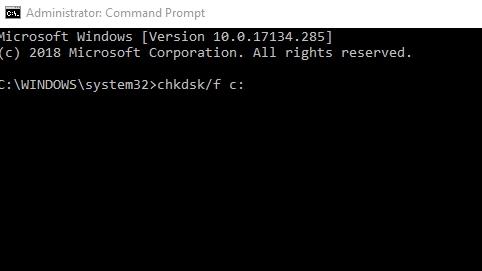
Cómo desinstalar la actualización de Windows 10 de mayo de 2020
Si todavía tiene problemas con la actualización de Windows 10 de mayo de 2020, o no le gustan los cambios realizados por Microsoft, puede desinstalar la actualización de mayo de 2020 y volver a una versión anterior de Windows.
En realidad, no aconsejaríamos hacer esto, ya que podría perderse futuras actualizaciones de seguridad de Microsoft, pero si prefiere regresar hasta que se hayan solucionado todos los errores y problemas con la actualización de Windows 10 de mayo de 2020, siga estos pasos.
Primero, vaya a Configuración> Actualización y seguridad> Recuperación y haga clic en ‘Comenzar’ debajo de donde dice ‘Volver a la versión anterior de Windows 10’.
Aparecerá una ventana preguntándole por qué desea volver a una versión anterior. Responda la pregunta (esto ayuda a Microsoft a mejorar futuras versiones de Windows), luego haga clic en ‘No, gracias’ en la siguiente ventana. Aquí es donde le pregunta si desea verificar si hay actualizaciones.
Haga clic en ‘Siguiente’ en la ventana que sigue, luego ‘Siguiente’ nuevamente, asegurándose de tener a mano los detalles de inicio de sesión de Windows. Finalmente, haga clic en ‘Volver a la compilación anterior’ y la actualización de Windows 10 de mayo de 2020 se desinstalará.
Si espera 10 días para desinstalar la actualización de Windows 10 de mayo de 2020, es posible que la opción haya desaparecido. Desafortunadamente, la única forma de desinstalar la actualización de mayo de 2020 después de eso es realizar una nueva instalación de Windows 10 usando un archivo ISO de una versión anterior.
- Echa un vistazo a nuestra lista de las mejores computadoras portátiles de 2020
